En esta página puede encontrar todos los tutoriales para Samsung Galaxy J3 y todos los modelos de esta serie.
Elija lo que quiere saber sobre su Samsung Galaxy J3.

- ¿Cómo hacer Reinicio Completo en Galaxy J3?
- ¿Cómo restablecer datos de fábrica a través del menú en Samsung Galaxy J3?
- ¿Cómo cambiar la lengua en Samsung Galaxy J3?
- Activar el Modo de Desarrollador y la depuración de USB en Samsung Galaxy J3
- Los 5 principales códigos secretos para Samsung Galaxy J3!
- ¿Cómo Instalar el Firmware Oficial en Samsung Galaxy J3?
- ¿Cómo hacer una captura de pantalla en Galaxy J3?
¿Cómo borrar todos los datos del usuario?
2 métodos:
¿Cómo hacer Reinicio Completo en Samsung Galaxy J3?
- Asegúrese de que el dispositivo esté apagado.

- Mantenga presionados el botón de Encendido, la tecla de Subir Volumen y el botón de Inicio durante unos segundos.
- Suelte todas las teclas cuando aparezca el logotipo de Android.
- Luego use las teclas de Volumen y el botón de Encendido para seleccionar "Borrar datos/Restablecer datos de fábrica".

- Seleccione "Sí" con las mismas teclas.
- Por fin, elija "Reiniciar sistema ahora" para encender el dispositivo.
- ¡Bien hecho! Siga estos pasos para restablecer su teléfono.
¿Cómo restablecer datos de fábrica a través del menú en Samsung Galaxy J3?
- Asegúrese de que el dispositivo esté encendido.
- Vaya a «Ajustes».
- Después elija «Personal».
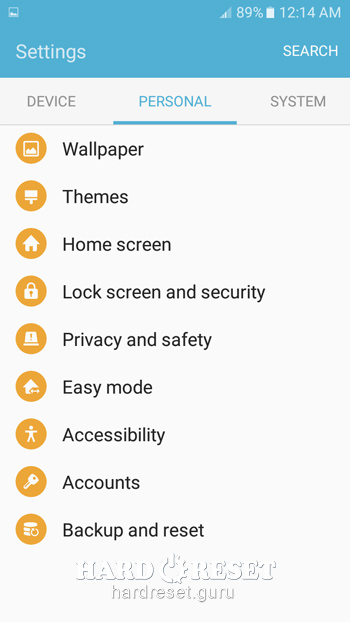
- Encuentre «Copia de seguridad y restablecer».
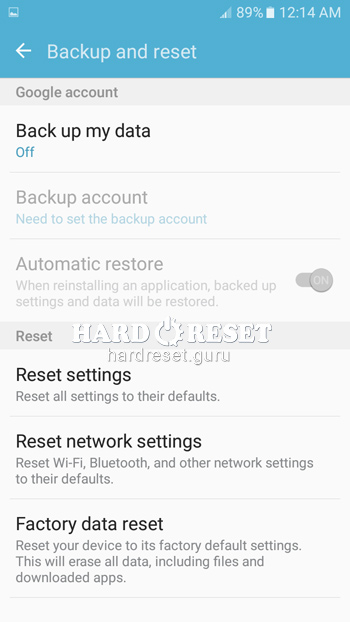
- Luego seleccione «Restablecer datos de fábrica».
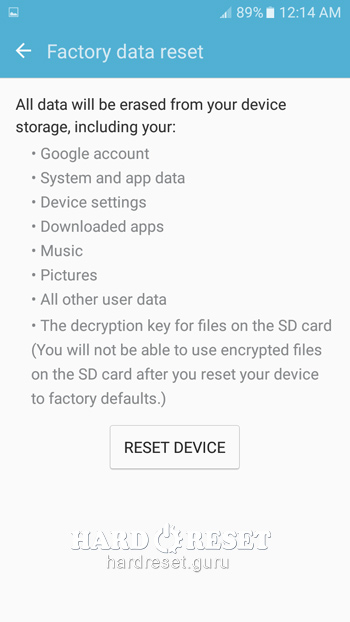
- Presione «Reiniciar dispositivo» y «Eliminar todo» para completar la operación.
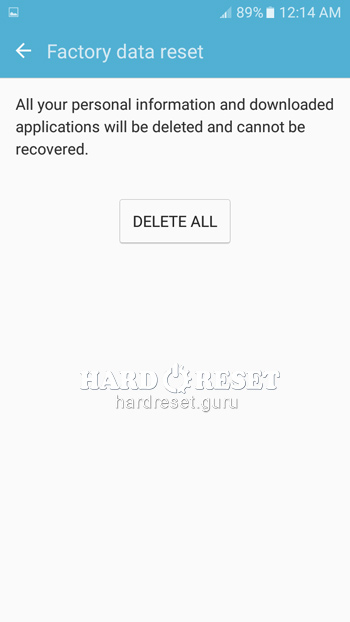
- ¡Bien hecho! Siga estos pasos para restablecer su teléfono.
Cambiar ajustes:
¿Cómo cambiar la lengua en Samsung Galaxy J3?
- Asegúrese de que el dispositivo esté encendido.
- Vaya a «Ajustes».
- Después seleccione «Sistema».
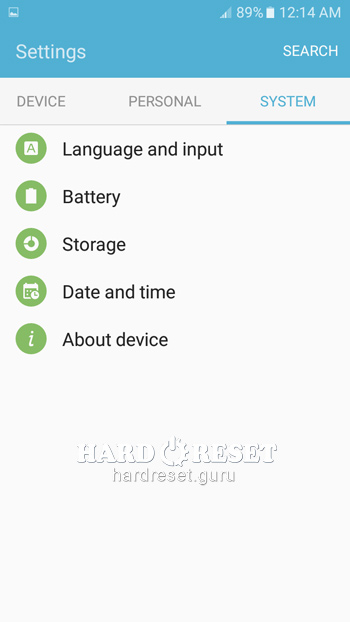
- En Sistema elija «Idioma y entrada».
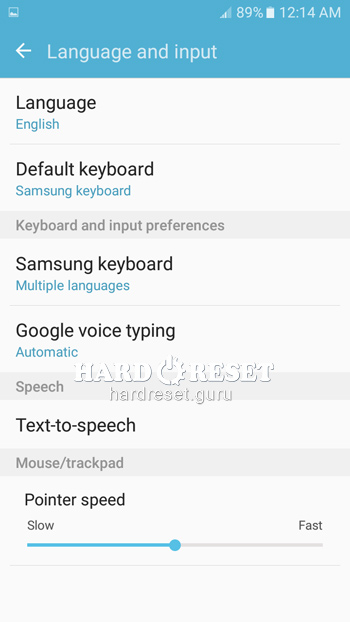
- Haga clic en «Idioma».
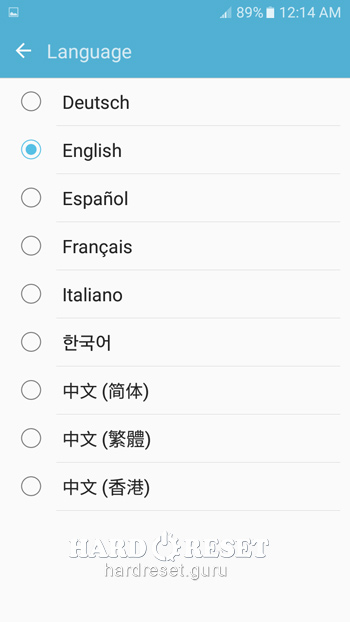
- ¡Bien hecho! Siga estos pasos para cambiar el idioma.
Activar el Modo de Desarrollador y la depuración de USB en Samsung Galaxy J3
- Asegúrese de que el dispositivo esté encendido.
- Vaya a «Ajustes».
- Luego elija «Sistema».
- En Sistema seleccione «Acerca del dispositivo».
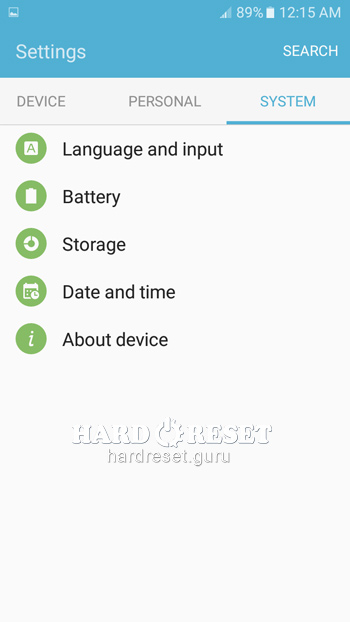
- Toque «Número de compilación» siete veces.
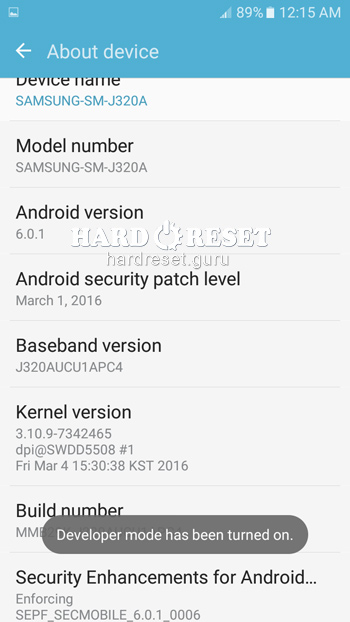
- Vuelva a «Sistema» y abra «Opciones de desarrollador».
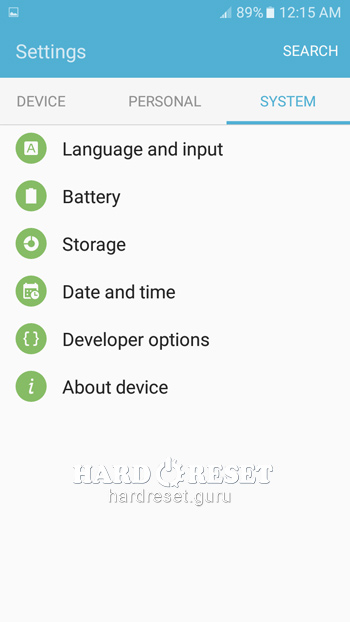
- Ahora puede habilitar «Depuración de USB».
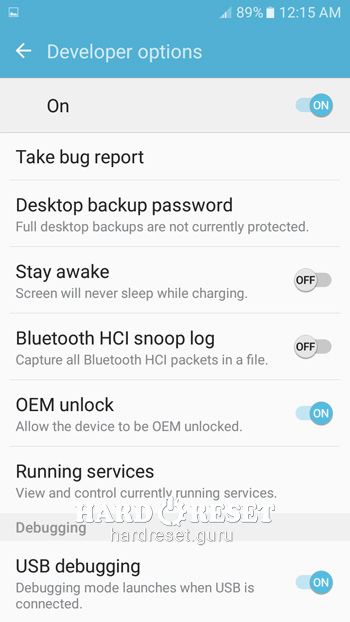
- ¡Bien hecho! Siga estos pasos para activar las Opciones de desarrollador y la Depuración de USB.
Los 4 principales códigos secretos para Samsung Galaxy J3!
- El primero es :*#7353*#.
Este código le lleva al menú de Prueba Rápida. Úselo si desea probar diferentes opciones de su dispositivo.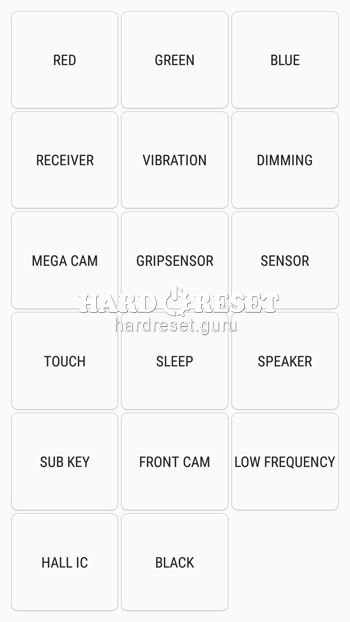
- El cuarto es: *#61#.
Introduzca este código para verificar su desvío de llamadas.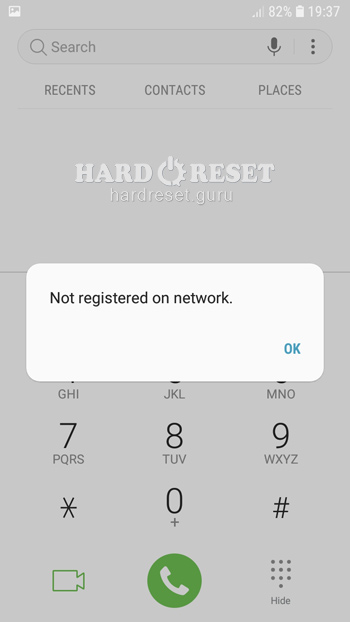
- El tercero es: *#06#
Introduzca este código para verificar su iMei.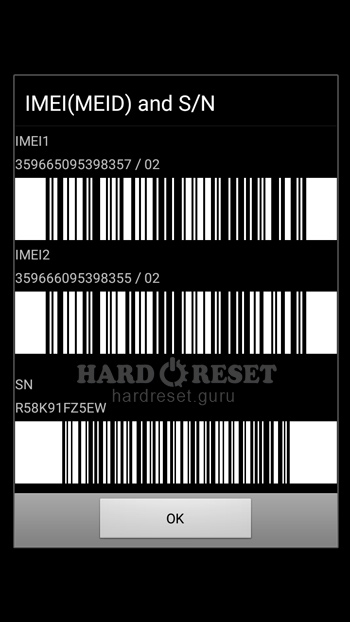
- El quinto es: *#9900#
Este código le lleva a la Opción Oculta del Sistema. Úselo si desea corregir un error de almacenamiento insuficiente.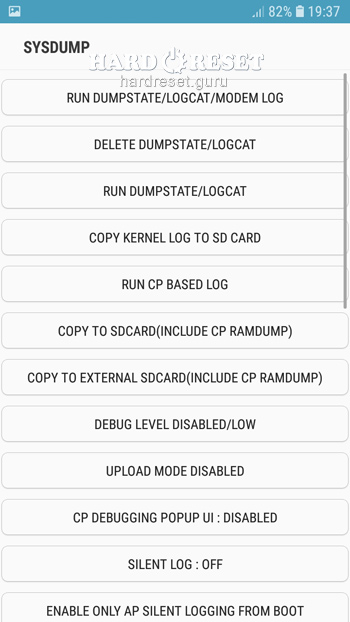
¿Cómo Instalar el Firmware Oficial en Samsung Galaxy J3?
- En primer lugar, instale en su PC: la última versión de Odin3, Firmware, Samsung Kies y los controladores de Samsung.
Samsung Kies
Odin3 latest version
Samsung Drivers - Asegúrese de apagar su dispositivo y luego mantenga presionados la tecla de Bajar volumen, el botón de Encendido y la tecla de Inicio.
- Después de eso, presione la tecla de Subir volumen y conecte el dispositivo a PC con un cable USB.

-
Luego inicie Odin3.
-
Elija el orden de los archivos para el firmware: BL , AP ,CP, CSP.
-


- Presione "Comenzar" para iniciar el proceso.

- ¡Bien hecho! Espere unos minutos hasta que se complete la instalación de la última actualización de Firmware Oficial.
¿Cómo hacer una captura de pantalla en Samsung Galaxy J3?
- Asegúrese de que el dispositivo esté encendido.
- En cuanto decida lo que desea capturar, mantenga presionados el botón de Encendido y la tecla de Inicio.

- ¡Bien hecho! Siga estos pasos para tomar una captura de pantalla.

0Los comentarios